
連絡先の更新アクティビティでジャーニーのパスを通過した連絡先を記録する/Salesforce Marketing Cloud
ジャーニーの「連絡先の更新アクティビティ」は、パスを通過した連絡先キーと一致するデータエクステンションのレコードの値を更新するアクティビティです。私自身はあまり本来の用途で使用することが少ないのですが、下記ページで使用事例が記載されています。
連絡先の更新アクティビティでは、パスを通過した連絡先キーをデータエクステンションに蓄積していく(ログを残す)処理にも活用することができます。今回はその方法を書いてみます。
ログ用のデータエクステンションの作成
データエクステンションは、下記の条件で作成します。
1. 送信可能である
連絡先の更新を行うので送信リレーションが設定されているデータエクステンションであることが前提ですね。
2. 連絡先キーを格納するカラム以外にカラムを 1 つ以上作成する
送信リレーションを設定したカラムに連絡先キーが格納されますが、それとは別にカラムが 1 つ以上必要です。連絡先キーだけが必要であれば、適当な値を格納するダミーのカラムを作成しておきます。パスの通過日時を記録したい場合は、日付型のカラムを作成しておきます。
アクティビティの設定
ジャーニーに連絡先の更新アクティビティを配置します。前述したデータエクステンションを更新先のデータエクステンションに指定します。そうすると、属性と値を設定できるようになります。
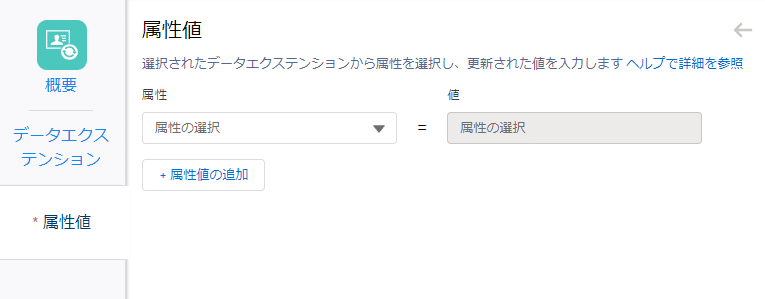
連絡先キーだけ必要な場合は、以下の例ようにダミーのカラム(この例ではテキスト型)に適当な値を格納するように設定します。

パスの通過日時を記録したい時は、日付型のカラムを選択して「現在日時を使用」をチェックします。「現在日時を使用」した場合は、日付が CST で格納されることに注意してください。日本時間に変換するには、SQL などで加工が必要です。
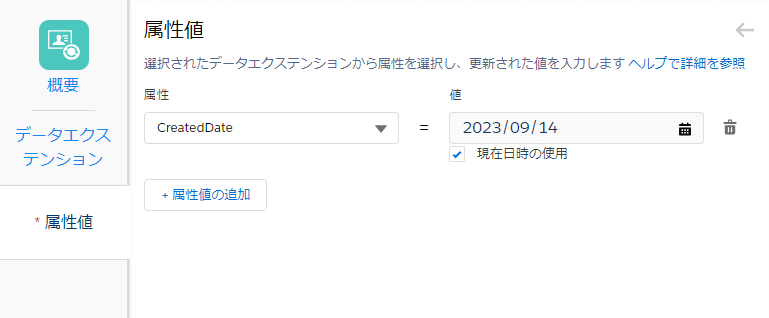
これで設定は以上です。連絡先がジャーニーにエントリして連絡先の更新アクティビティを通過すると、データエクステンションにレコードが蓄積されていきます。
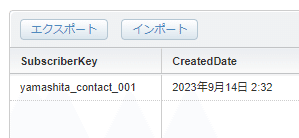
使用上の注意点
ジャーニーの連絡先の再エントリモードが「いつでも再エントリ」もしくは「終了後にのみ再エントリ」の場合は少し注意が必要です。例えば、同じ連絡先キーが 3 回エントリされて、連絡先の更新アクティビティを 3 回通過したとしても連絡先キーが重複するため、新しくレコードは追加されず既存のレコードが更新される挙動になります。パスの通過日時を記録する場合だと、アクティビティを通過するたびに通過日時が更新されます。
また、連絡先キーが基準となってレコード更新が行われるので、下図のように主キーを 2 つにしてもレコードは追加されず、連絡先キーが一致する既存のレコードが更新されます(主キーに設定した「CreatedDate」の日付も更新されます)。連絡先の更新アクティビティでのデータ更新は、SQL の更新アクションなどとは挙動が異なるので注意です…。

この手法の使い道
ランダム分岐などを含んでいて顧客がどのパスを進むか事前に把握できないジャーニーで、各パスにどの顧客が進んだかデータエクステンションに格納したい時に活用できると思います。前述の通りジャーニーが再エントリ可能だと問題が起こる場合があるので使用用途は限定的になりそうですが、参考になれば幸いです。
